Google डॉक्स [गाइड] में एडिटर चैट फीचर का उपयोग कैसे करें
अन्य उपयोगी मार्गदर्शक / / August 05, 2021
कस्टम रोम | CyanogenMod | Android ऐप्स | फर्मवेयर अपडेट | मीयूआई | सभी स्टॉक रॉम | वंश ओएस |
के बारे में बात करते हैं संपादक चैट करें Google डॉक्स की सुविधा। जैसा कि नाम से पता चलता है, जो लोग एक डॉक्टर फ़ाइल तक पहुंच संपादित करते हैं, वे एक दूसरे के साथ पाठ संदेश के माध्यम से बात कर सकते हैं। यह सुविधा सभी ऑनलाइन Google ऑफिस प्रोग्राम सूट में उपलब्ध है। वर्तमान में दस्तावेज़ संपादित करने वाले दो या दो से अधिक लोगों के बीच चैट होगी। यह सामान्य सुविधा से अलग है जहां डॉक फ़ाइल तक पहुंच वाले उपयोगकर्ता टिप्पणी कर सकते हैं।
वे उपयोगकर्ता जिनके पास दस्तावेज़ देखने की अनुमति है वे एक दूसरे के साथ चैट नहीं कर सकते। इस गाइड के साथ, मैंने समझाया है कि आप इस सुविधा का उपयोग कैसे कर सकते हैं। यह आपके द्वारा काम किए जा रहे दस्तावेज़ को बेहतर बनाने के लिए विचारों को साझा करने के लिए त्वरित संचार का एक शानदार तरीका है। बार-बार ईमेल भेजने के बजाय, आप इस सुविधा का उपयोग एक ही डॉक्टर फ़ाइल पर काम करने वाले अन्य उपयोगकर्ताओं के साथ आसानी से कर सकते हैं।
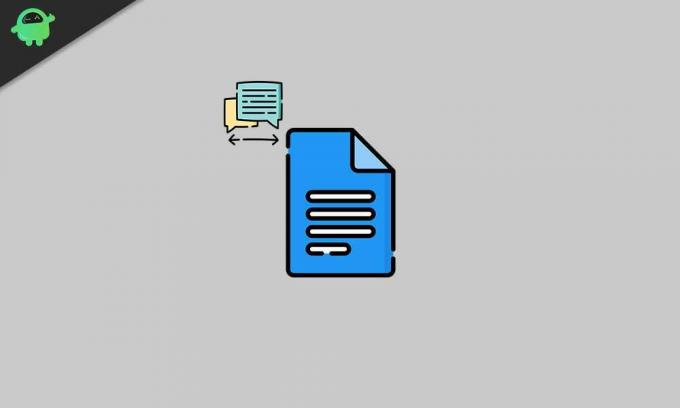
क्या आपको पता है | Google डॉक्स में किसी अन्य छवि के शीर्ष पर एक छवि कैसे जोड़ें
Google डॉक्स के एडिटर चैट फीचर
चैट हेडर केवल Google डॉक्स में शेयर विकल्प के बगल में दिखाई देगा, जब आप फ़ाइल को एक या अधिक व्यक्तियों के साथ संपादित एक्सेस के साथ साझा करते हैं। आप नीचे स्क्रीनशॉट देख सकते हैं।
कैसे करें चैट
- बस पर क्लिक करें ग्रे चैट बबल चैट सेक्शन का विस्तार करने के लिए

- बॉक्स के अंदर अपने संदेश में लिखें जिसमें उल्लेख है बात करने के लिए यहां लिखें और भेजने के लिए दर्ज करें मारा
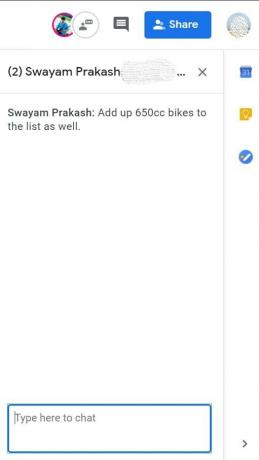
- फिर डॉक फ़ाइल में एडिट एक्सेस वाले अन्य व्यक्ति देखेंगे ग्रे चैट बबल पर लाल बिंदु. यह बताता है कि एक अपठित संदेश है।
- प्राप्त करने के अंत में अन्य उपयोगकर्ताओं को देखने के लिए ग्रे चैट बबल पर माउस को हॉवर करना होगा चैट दिखाएँ विकल्प।
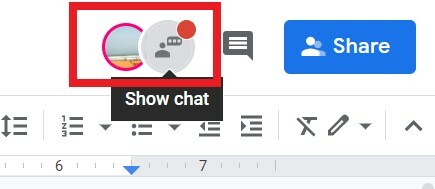
- संदेश पढ़ने और चैट में भाग लेने के लिए चैट बबल पर क्लिक करें।

- चैट बंद करने के लिए बस पर क्लिक करें एक्स बटन आप चैट हेडर में देखते हैं।
याद है
इसलिए, यदि आप अपने काम के लिए Google डॉक या अन्य ऑनलाइन Google ऐप्स का उपयोग करते हैं, तो संपादक चैट को आज़माएं। मुझे उम्मीद है कि यह मार्गदर्शक जानकारीपूर्ण था।
अन्य उपयोगी मार्गदर्शिकाएँ,
- विंडोज डिस्क क्लीनअप का उपयोग करके सब कुछ हटाना कितना सुरक्षित है
- नोटपैड ++ या अन्य टेक्स्ट एडिटर के साथ नोटपैड को कैसे बदलें
- इस आसान ट्रिक का उपयोग करके Google डॉक्स पर डार्क थीम सक्षम करें
![Google डॉक्स [गाइड] में एडिटर चैट फीचर का उपयोग कैसे करें](/uploads/acceptor/source/93/a9de3cd6-c029-40db-ae9a-5af22db16c6e_200x200__1_.png)


![CCIT T9 [फ़र्मवेयर फ़्लैश फ़ाइल] पर स्टॉक रॉम कैसे स्थापित करें](/f/de7acfcfc10126cc942a4839f314ea23.jpg?width=288&height=384)